Win10任務欄上沒有搜索框,只要右鍵任務欄,在Cortana中勾選顯示搜索框就可以了。但是有時候Win10系統Cortana選項中沒有“顯示搜索框”這個時候該怎麼辦呢?
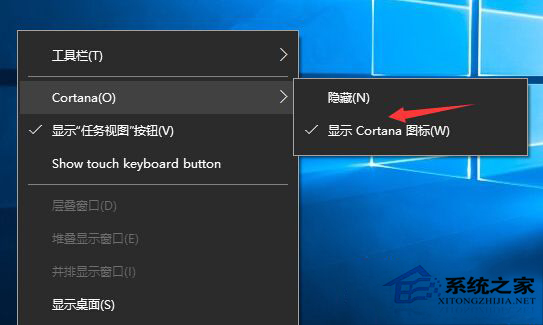
原因分析:
對於出現這樣情況的用戶,小編進行了分析,多半是由於對任務欄圖標進行了設置,設置成了小圖標模式,所以才無法顯示搜索框的。
解決方法如下:
1、右鍵點擊任務欄選擇屬性;
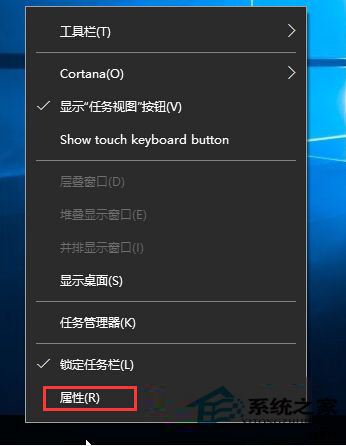
2、打開任務欄屬性後,我們再取消“使用小任務欄按鈕”選項,然後確定;
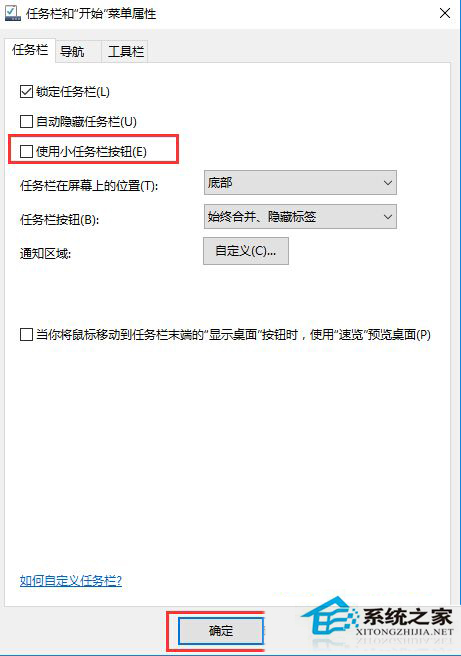
3、通過上述操作後,“顯示搜索框”選項又回來了!
以上就是Win10系統Cortana選項中沒有顯示搜索框的解決辦法了,只要取消勾選小任務欄按鈕,就能重新找回Cortana中的“顯示搜索框”選項了。